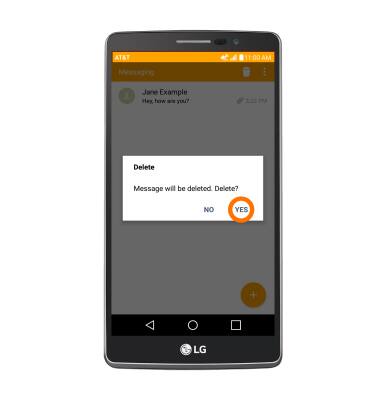Enviar y recibir mensajes
¿Con qué dispositivo necesitas ayuda?
Enviar y recibir mensajes
Cree y responde mensajes de texto (SMS), mensajería avanzada o mensajes con fotos (MMS), añade, guarda y mira archivos adjuntos recibidos y más.
INSTRUCCIONES E INFORMACIÓN
- Para tener acceso a la bandeja de entrada de mensajes, toca el ícono Messaging.

- La primera vez que ingreses a Mensajes, aparecerá un tutorial sobre Mensajería avanzada. Lee la descripción y luego toca NEXT.
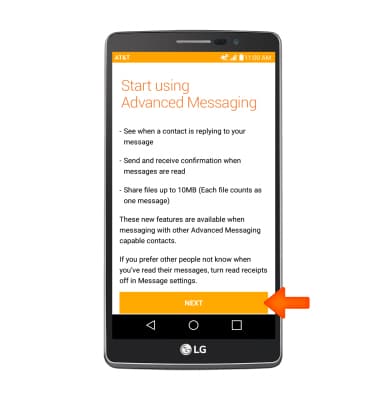
- Toca OK.
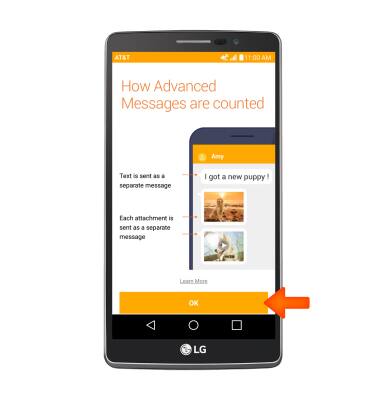
- Para redactar un mensaje nuevo, toca elícono +.

- Ingresa el destinatario y el mensaje que desees.
Importante: Para agregar más destinatarios, toca la casilla Recipient e ingresa los destinatarios adicionales que desees.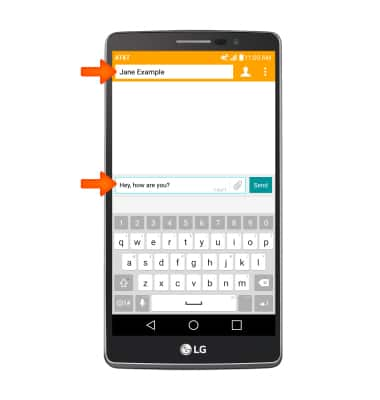
- Para añadir un archivo adjunto, toca el ícono Attachment y sigue las indicaciones.
Importante: Si la mensajería avanzada está activada (Messages > More icon > Settings > Advanced Messaging), puedes compartir archivos de hasta 10 MB. De lo contrario puedes compartir archivos de hasta 1 MB.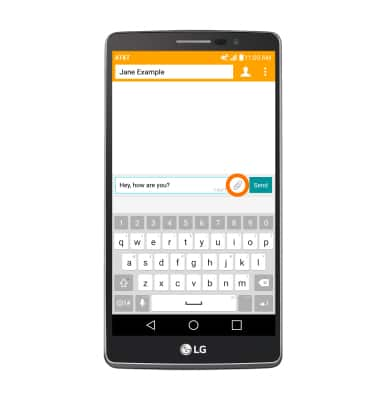
- Para enviar un mensaje, toca el ícono Send.
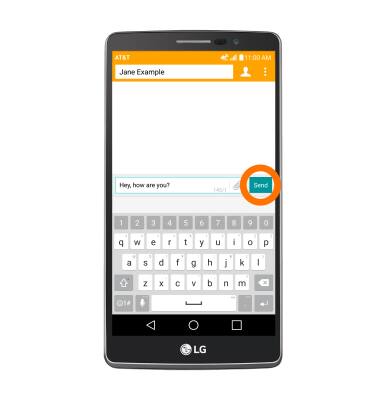
- Si la mensajería avanzada está activada y estás usando el servicio de mensajes con otro dispositivo que también usa la mensajería avanzada, puedes compartir archivos de hasta 10 MB, obtener acuses de recibo y ver cuando alguien responde.
Importante: Para obtener más información, mira Advanced Messaging o visita att.com/advancedmessaging.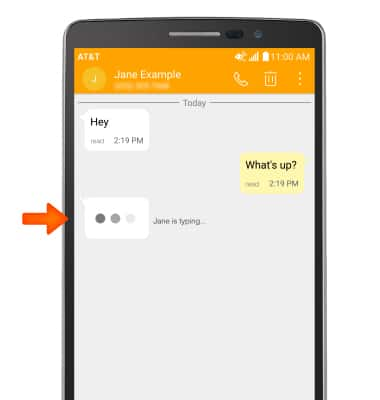
- Cuando recibes un mensaje de texto o con fotos, aparecerá el ícono New Message en la barra de notificaciones.
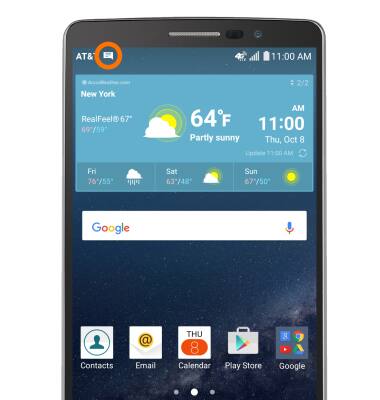
- Para ver un mensaje recibido, en la pantalla principal, toca el ícono Messaging y luego toca la secuencia de mensajes que desees.
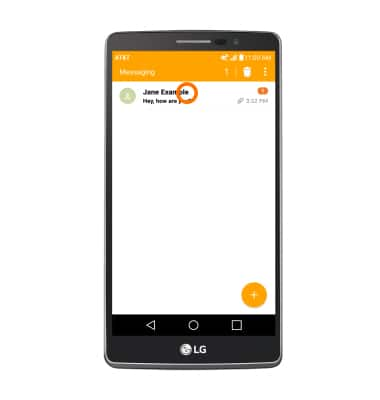
- Para ver un archivo adjunto, toca el archivo adjunto.
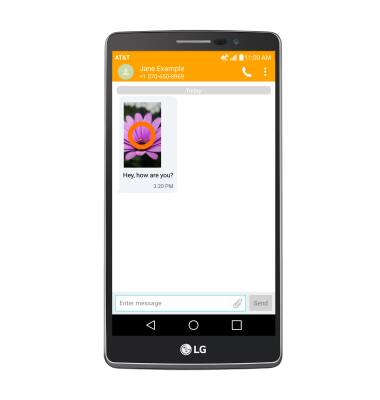
- Para guardar un archivo adjunto, mantén oprimido el archivo adjunto.

- Toca Save attachment.
Importante: Para ver un archivo adjunto guardado, en la pantalla principal, toca Apps > Gallery > Desired photo/video.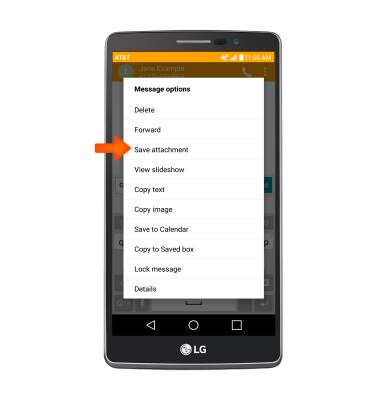
- Para reenviar un mensaje, mantén oprimido el mensaje y toca Forward.
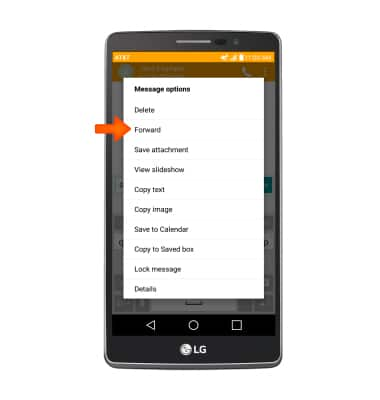
- Para eliminar un mensaje, mantén oprimido el mensaje y luego toca Delete.

- Toca YES.
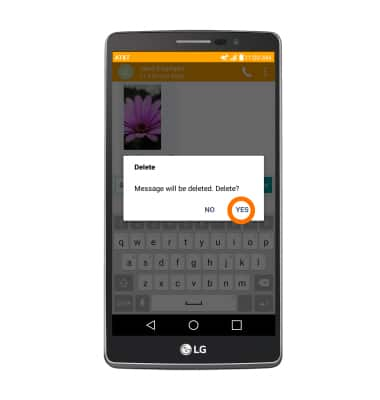
- Para responder un mensaje, ingresa el mensaje que desees en el área de texto y luego toca el ícono Send.
Importante: Para responder a un mensaje grupal también puedes tocar el área de texto, ingresar el mensaje deseado y luego tocar el ícono Send.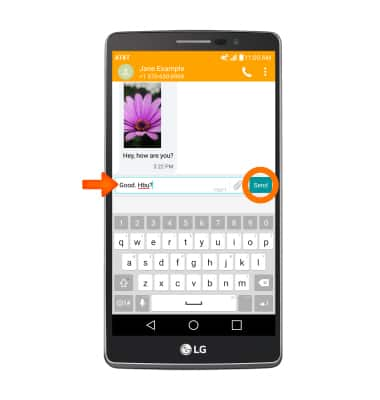
- Para borrar una secuencia de conversación, en la bandeja de entrada, toca el ícono Delete.
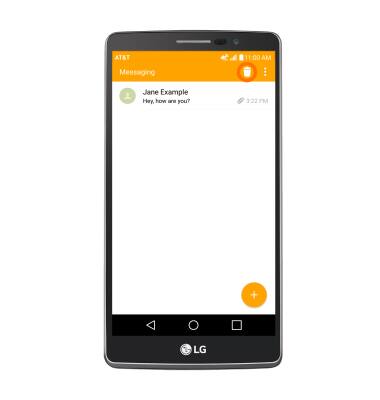
- Toca Delete.
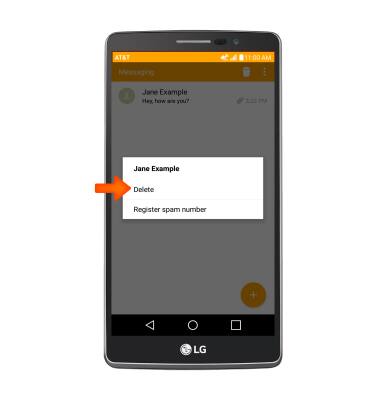
- Toca YES.